Att få information att resa runt på webben kräver både processorkraft och tid. Uppgifterna måste överföras från en server till en annan. Att använda cachning skär ner på denna tid och resursanvändning.
Exakt vad ett cacheminne är beror på sammanhanget. På det hela taget är det ett sätt att spara och snabbt återkalla data som används ofta. Att hantera ditt cacheminne väl, särskilt om du använder WordPress, kan vara skillnaden mellan en smidig, snabb webbplats och en frustrerande långsam webbplats.
Det här inlägget kommer att svara på frågan ”Vad är ett cacheminne?” och ge lite inblick i hur du kan hanterar ditt.
Vad är ett cacheminne?
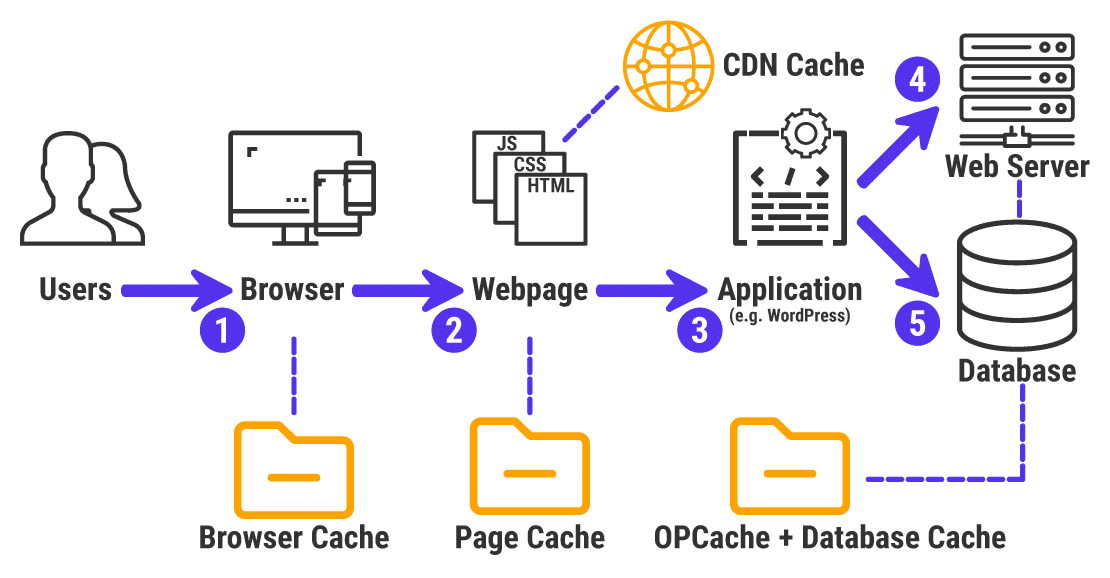
Cacheminnet tar data som bearbetats av en app och lagrar dem för senare användning. Det behöver inte vara i webbläsaren i sig, men webbplatser och deras underliggande teknik använder cacheminnen väldigt mycket. ”Cachning” är processen att lagra och återkalla sparade data.
Cacheminnet innehåller ofta två element:
- Cachningsprogrammet kör processen och för över den mellan de olika andra elementen.
- Random Access Memory (RAM) och ”in-Memory”-motorer. De lagrar data som skickas av cachningstekniken.
Dessa element måste vara av hög kvalitet och samarbeta. Långsamt RAM kommer inte att kunna återkalla data tillräckligt snabbt för att programvaran ska kunna använda dem effektivt.
Ett cacheminne är nästan nödvändigt för de flesta webbapplikationer, med tanke på hur stora sidfilstorlekarna är. En solid implementering kan ge dig värdefulla sekunder i vissa fall. En användare som konstaterar att en webbplats laddas snabbt ger en indirekt komplimang till cachningsprogrammet i hjärtat av webbplatsens server.
Vi går in mer i detalj på detta nedan.
Så kan cacheminnet hjälpa dig att optimera webbplatser
Datorteknik expanderar ständigt. Med andra ord ökar minnet, hårddiskutrymmet och andra sådana datorbehandlingselement i storlek med snabb takt. Borta är dagarna då 64 KB RAM räckte i våra persondatorer; det är nu typiskt att se RAM med GB i tvåsiffrigt. Några av de senaste Apple Macbookarna får till och med plats med 64GB i ramminne.
Webbplatser blir också tyngre på grund av kraven som modern webbutveckling och relaterad teknik lägger på webbplatsens kod. Den kräver inte bara mer processorkraft för en slutanvändare – det behövs också en mer robust server och teknik för att klara av det. Utan minne (och cachning) kommer sidladdningstiderna att sega sig fram.
Därför har sökmotoroptimeringsexperter länge insett att sidhastighet är en primär faktor för att ranka webbplatser. Medan de exakta detaljerna inte är kända innehåller de rankningsfaktorer som påverkar en webbplats placering i sökmotorns resultatsidor (SERPs) hänvisningar till sidhastighet.

Medan rankningsmätningar inte kommer att använda webbplatsens hastighet som ett direkt mätvärde — det finns för många faktorer för att använda det som ett pålitligt mätvärde i sig — är det många andra aspekter som räknar med det. Till exempel kvaliteten på din webbplats HTML-kod och laddningstiderna inifrån Google Chrome har också en inverkan.
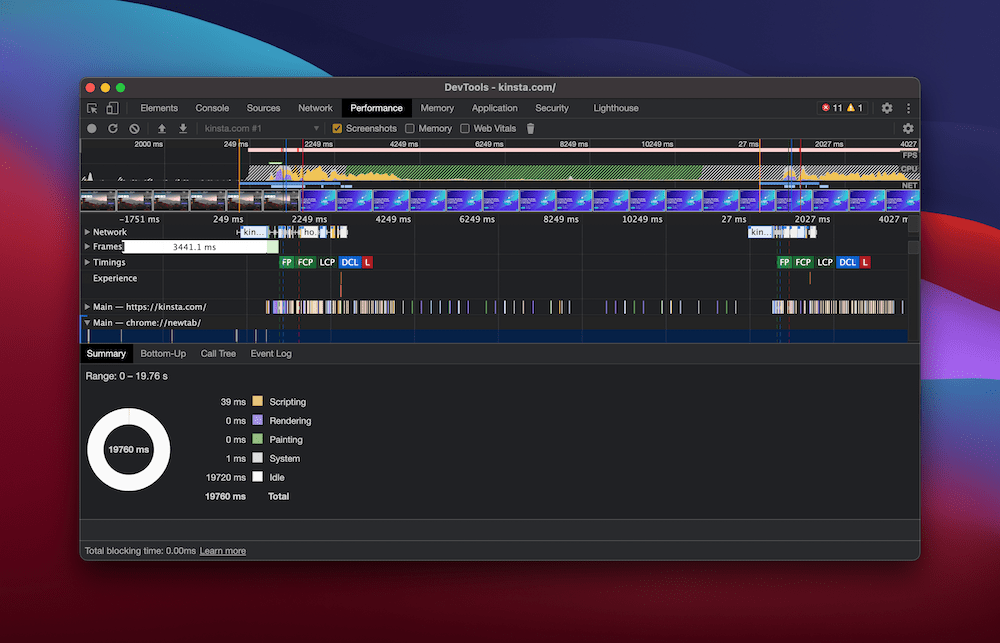
När det gäller användarupplevelse (UX) sägs det att användare överger en sida efter bara två sekunders väntetid. Det tar upp några problem:
- Din Google RankBrain-optimering – som inkluderar avvisningsfrekvens – måste vara perfekt; annars är dina SEO-ansträngningar helt förgäves.
- En snabbare webbplatsladdningshastighet hjälper dig hålla din avvisningsfrekvens i schack.
- UX på din webbplats är en av webbplatsens viktigaste element.
Cachning kan hjälpa till med alla dessa områden genom att minska den tid det tar för din sida att ladda. Dessutom kommer den mängd resurser din webbplats använder vara lägre, som har ytterligare en inverkan.
På det hela taget kommer en webbplats som laddar snabbt med den mest relevanta och aktuella informationen att prestera bättre än andra.
Därefter tittar vi på några av de problem du kan stöta på med cachning.
Hur cachning ibland kan orsaka problem
Naturligtvis är inte allt perfekt med cachning. Det värsta scenariot är att implementera en cachelösning som fungerar för bra. En stor och frekvent cachningscykel är inte nödvändig för många små webbplatser (eller åtminstone icke-företag eller nätverk). Din server kan slösa resurser på att cacha sidor som inte har ändrats.
År andra sidan kan en strategi som inte cachelagrar tillräckligt ofta (eller på rätt sätt) göra att du visar en föråldrad sida för dina besökare. Detta problem kan ibland uppstå med WordPress-sajter. Det finns dock tips och tricks för att överkomma det.
Naturligtvis kan det skapa problem att visa en äldre, cachelagrad version av en sida. Tänk dig en resurssajt om den senaste pandemin som måste uppdatera sin information regelbundet. Tänk dig då hur otillräcklig eller obefintlig webbläsar-cachning skulle kunna påverka sidan.
Den goda nyheten är att det är enkelt att konfigurera cachning för att mildra eller minska effekterna av dessa nackdelar. Vi tar det senare.
Webbplatstekniker som använder cachning
Vi har redan noterat hur cachning är inblandat på flera olika sätt när det gäller databehandling i allmänhet. Men i den här artikeln tittar vi på icke-CPU-relaterade cacheminnet. Om du kollar på Apple MacBooks specifikationer kommer du att märka att det ofta finns några megabyte (MB) cachning i processorchipset:
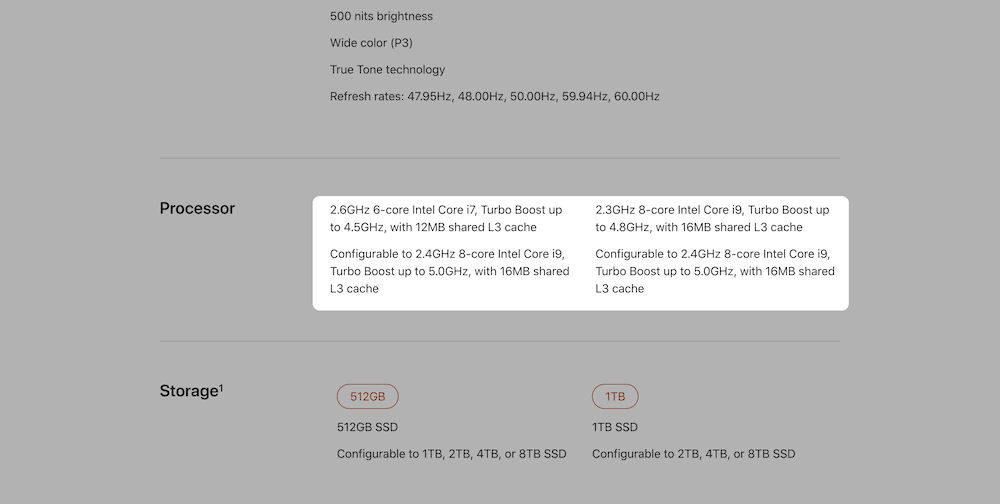
Denna cachning gäller för mobila enheter också.
Men vi tittar på cachning som använder servrar på ett eller annat sätt. Här är några av de olika teknikerna vi pratar om:
- Webbläsare. Ett webbläsar-cache är det första du kommer att tänka på när det gäller teknik. Det lagrar regelbundna förfrågningar i cacheminnet för snabbare laddning vid nästa anrop.
- Enheter. Medan processorerna själva ligger utanför denna artikel kommer webbläsare och appar på enheten ofta att använda lagring och RAM för att cachelagra data.
- Appar. Ja, apparna kan också ha en cache för att lagra data som används ofta. Återigen kommer detta att använda lagringen på enheten som inte är CPU för att cachelagra data.
- Server. En annan vardaglig användning för cachning. Vissa serverdata som flyttas omkring kan lagras och återkallas för snabbare exekvering och bearbetning. Ett exempel på detta är Redis cache.
- Domain Name Server (DNS)-cachning. En fokuserad applikation för cachning. Maskinerna som är inblandade här gör ingenting annat än att cachelagra data så att frontlinjeservrarna kan överföra data medan DNS-cachet säkerställer smidig drift.
Innan vi går vidare är det värt att påpeka några saker om relaterad teknik för cachning. Till exempel är cookies mycket likt att cacha webbplatser. På många sätt är detta sant. Cookies lagras till exempel på din dator efter att ha utlösts av webbläsaren. Skillnaden här är att cookies lagrar information om dig och din användning snarare än sidans tillstånd.
Ett innehållsleveransnätverk (CDN) är lite mer förvirrande eftersom de på pappret gör samma sak som en cachelösning. CDN lagrar hela webbplatsen som en uppsättning statiska filer snarare än att arbeta direkt med webbplatsen. Det verkar alltså vara en sorts cachelagring, men det är ett annat sätt att lagra och leverera webbplatser som fortfarande behöver cachning för att fungera snabbt.
Vissa CDN som Cloudflare tar hand om båda aspekterna (och mer), vilket är anledningen till att Kinsta valt ut dem för att göra våra kundwebbplatser snabbare och säkrare.
Så hanterar WordPress cachning
Trots vår kärlek till WordPress är det inte den snabbaste plattformen. Om du använder WordPress för din webbplats måste du använda cachning för att kunna ge dina besökare en snabb upplevelse. Din webbplatshastighet är en gemensam insats mellan dig, ditt webbhotell, och det cachningsplugin du väljer.
Om du är kund hos Kinsta behöver du inga cachningsplugin. Vi tillhandahåller automatiskt fyra olika typer av cachning på programvaru- och servernivåer:
Vi täcker allt, och ser till att din webbplats är optimerad för hastighet. För kunder som använder andra webbplatser kommer dock ett dedikerat WordPress-cachningsplugin nog vara ett utmärkt komplement till din installation.
Det finns många lösningar tillgängliga inom cachningsplugin för WordPress, och det kan vara svårt att välja. Låt oss ta en titt på några av våra favoritalternativ.
WP Super Cache
Det enklaste alternativet är att välja Automattics WP Super Cache:
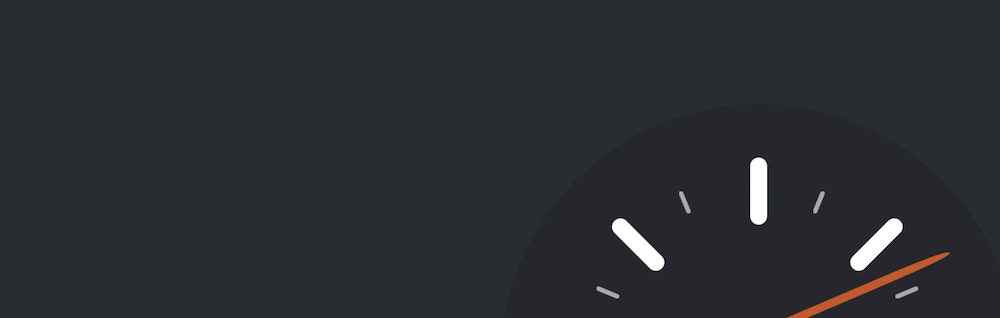
Det anses vara det ”officiella” WordPress-cachningspluginet. Det levererar statiska HTML-filer i stället för dina dynamiska PHP-filer (vilket är vad nästan alla dina besökare kommer att se, utan att uppleva någon förlust av funktionalitet).
Dessutom innehåller pluginet ”preloading”, ”garbage collection” (tar bort cachade objekt som inte längre behövs), ett CDN och REST API-punkter för utvecklare. Det är en solid ingångspunkt till cachningsplugin och kan vara allt du behöver.
W3 Total Cache
W3 Total Cache har varit på många användares installationslistor under lång tid:
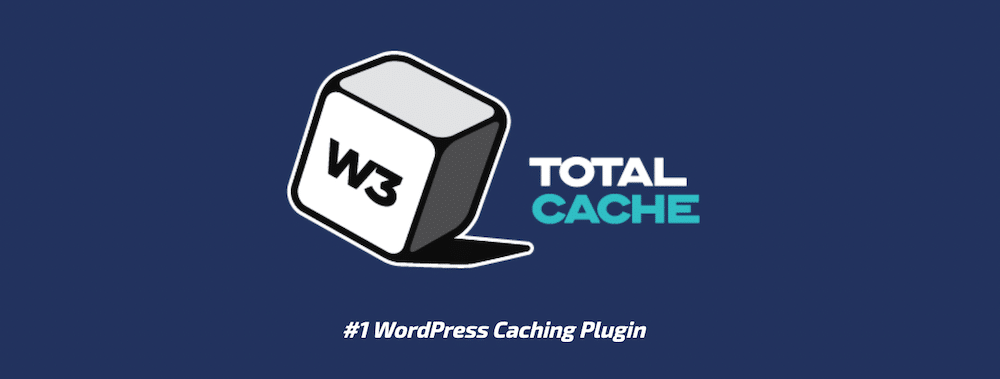
Det kallas ett ”Web Performance Optimization (WPO)”-ramverk och påstår sig kunna funka med alla webbhotell. Det är fullpackat med funktioner och funktionalitet, men är ökänt för att vara överväldigande för nya användare. W3 Total Cache har många funktioner, men du behöver tid för att använda det på ett optimalt sätt.
Det finns också enkla cachningsplugins som presterar bättre än de ledande utmanarna enligt vissa användare. Exempelvis har både WP Fastest Cache och LiteSpeed Cache mycket goda recensioner och enkla instrumentpaneler.
WP Rocket
När det gäller premiumplugin ligger WP Rocket i topp:

Det är ett högpresterande plugin som också är lätt att använda. Det använder en massa bästa praxis och har över 1,5 miljoner användare. WP Rocket är också kompatibelt med de flesta WordPress-produkter och tjänster, inklusive Kinsta.
Så installerar du ett cachningsplugin
När det gäller att installera ett cachningsplugin är processen enkel och likadan som för alla andra WordPressplugin. Cachning blir möjligt när du aktiverar pluginet, och det kommer ofta att finnas en dedikerad panel för att hantera hur pluginet cachar din webbplats. Till exempel kan du hitta WP Super Caches alternativ i Inställningar > WP Super Cache-panelen:
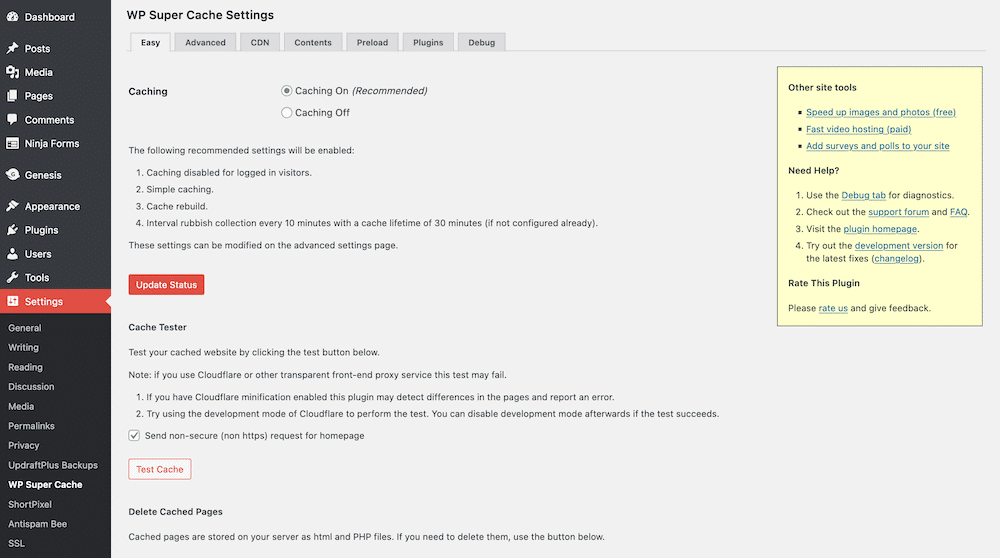
Just ditt plugin kommer att ha andra inställningar beroende på dess komplexitet och mål. En lösning som WP Super Cache är något finurlig. Det verkar enkelt på ytan, men som den avancerade sektionen visar finns det mycket under huven att meka med.
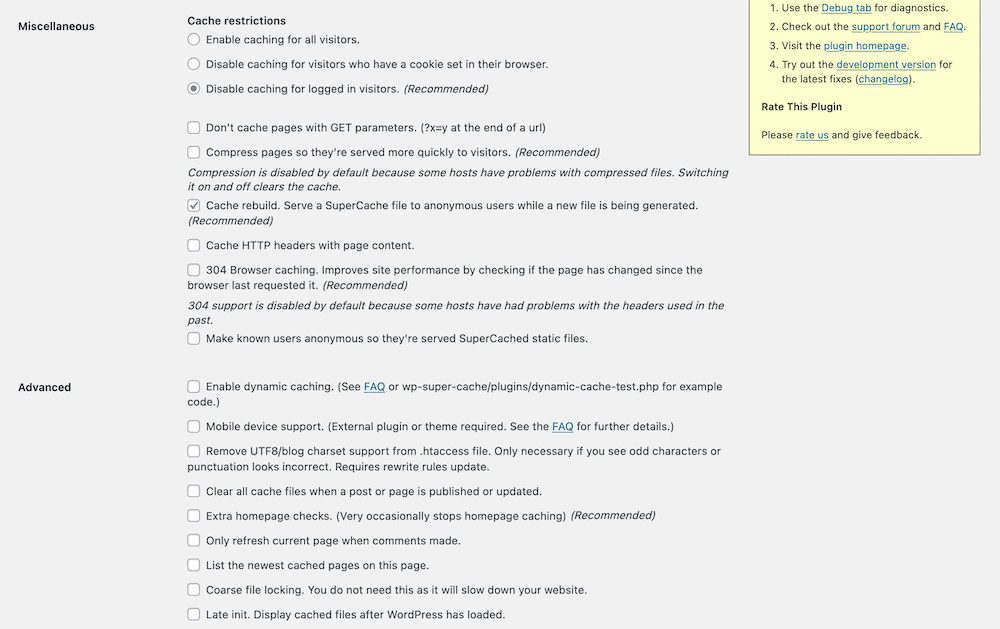
Vårt råd är att hålla dig till de enklare alternativen om du är osäker på vad en viss inställning gör. De flesta cachningsplugins har snabba konfigurationsalternativ för olika cachningsinställningar. Till exempel använder WP Super Cache cachelagringsmetoderna Simple eller Expert:

Den största skillnaden är att Expert använder Apaches mod_rewrite-alternativ för att servera cachelagrade filer. Men för en användare som inte vet exakt hur filer cachelagras är Simple helt okej.
Så här rensar du cacheminnet
Det är mycket viktigt att veta hur du rensar cacheminnet. Som du kan förvänta dig finns det flera sätt att göra detta på, beroende på din enhet eller webbläsare. Vi tar dig igenom de olika tillvägagångssätten med början i din stationära webbläsare.
Rensa webbläsarens cacheminne
Den vanligaste relationen en slutanvändare kommer att ha till cachning är i webbläsaren. Att rensa webbläsarens cacheminne är ett beprövat och pålitligt sätt att få saker och ting att fungera igen om det uppstår problem. Det är en lika vanlig metod som att stänga av något och slå på det igen.
Varje webbläsare kommer att ha en specifik inställningsskärm för att ge dig tillgång till cacheminnet i olika grader. Till exempel kan du hitta Safaris cacheminne i deras Inställningsruta, under Sekretess > Sekretess fliken:

Däremot har Firefox en omfattande uppsättning funktioner inom Sekretess och säkerhet i sina Inställningar, i enlighet med dess uttalade position som en sekretessfokuserad webbläsare:
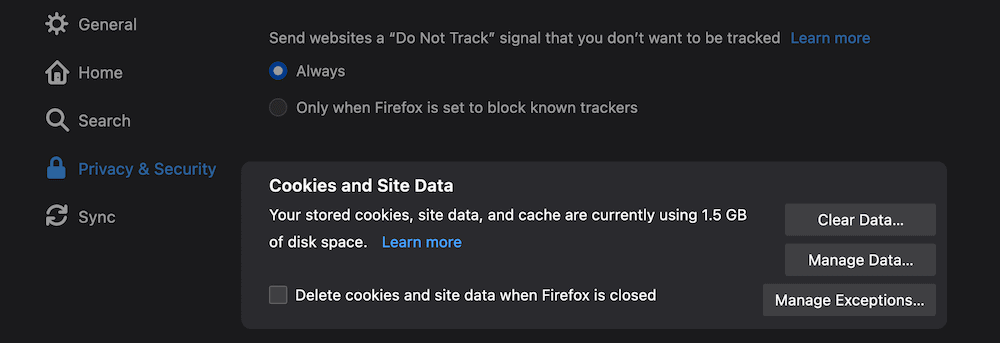
För de flesta Chromium-baserade webbläsare som Google Chrome, Brave, och andra, finns cachen på samma plats. Med Brave som exempel, finns det i Ytterligare inställningar under Inställningar, och under Sekretess och säkerhet-avsnittet:
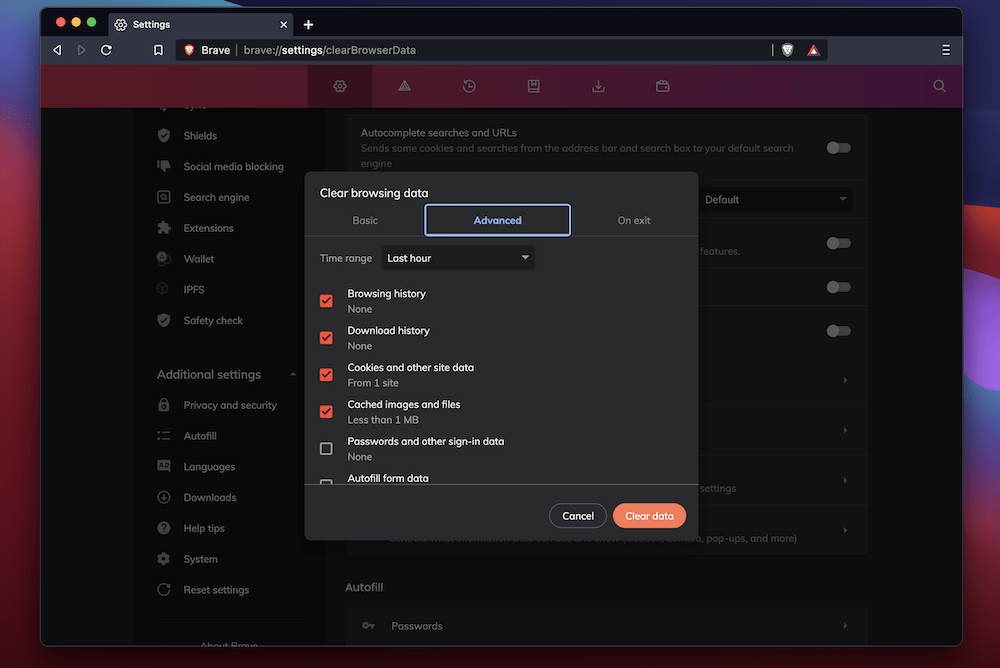
Däremot gör Chrome dessa alternativ mycket synliga i inställningarna:
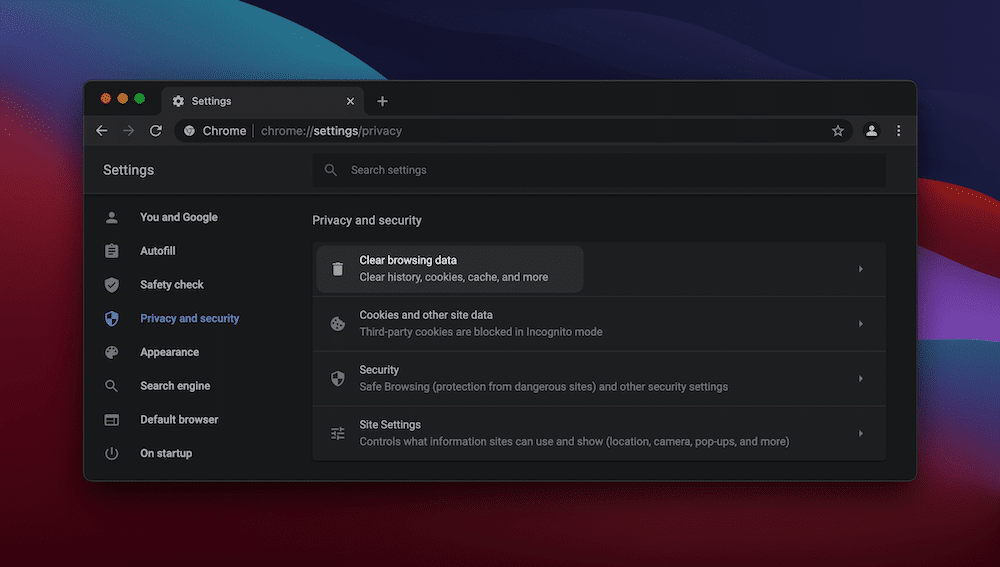
När det gäller Microsoft Edge finns cachen i Sekretess, sök och tjänster i Inställningar, under Rensa webbinformation:
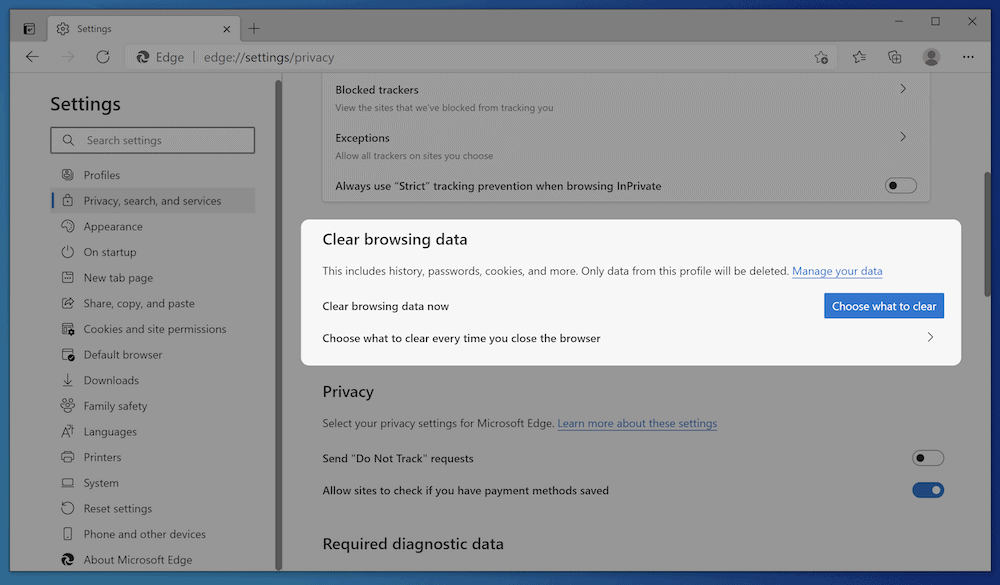
Den goda nyheten är att rensa ett cacheminne ofta innebär att klicka en gång och vänta på att webbläsaren ska göra sin grej. De flesta webbläsare låter dig välja de data du vill rensa från cacheminnet, så det här ökar naturligtvis hur många gånger du behöver klicka.
Rensa enhetens cacheminne
Din smartphone och dator har också ett cacheminne eftersom de också behöver lagra data för att återkalla dem snabbt. Som du kan förvänta dig har varje operativsystem (OS) och plattform olika sätt att hantera det. Till exempel, på Mac går du till ~/Library/Caches/ inom macOS:
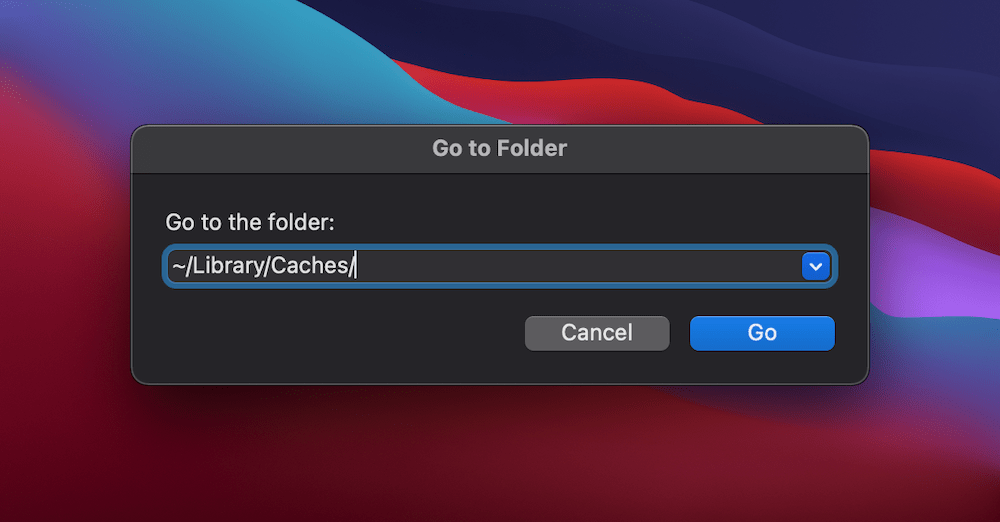
När du tagit dig dit kommer du att märka cacheminnet är en samling filer som du kan dra till papperskorgen:
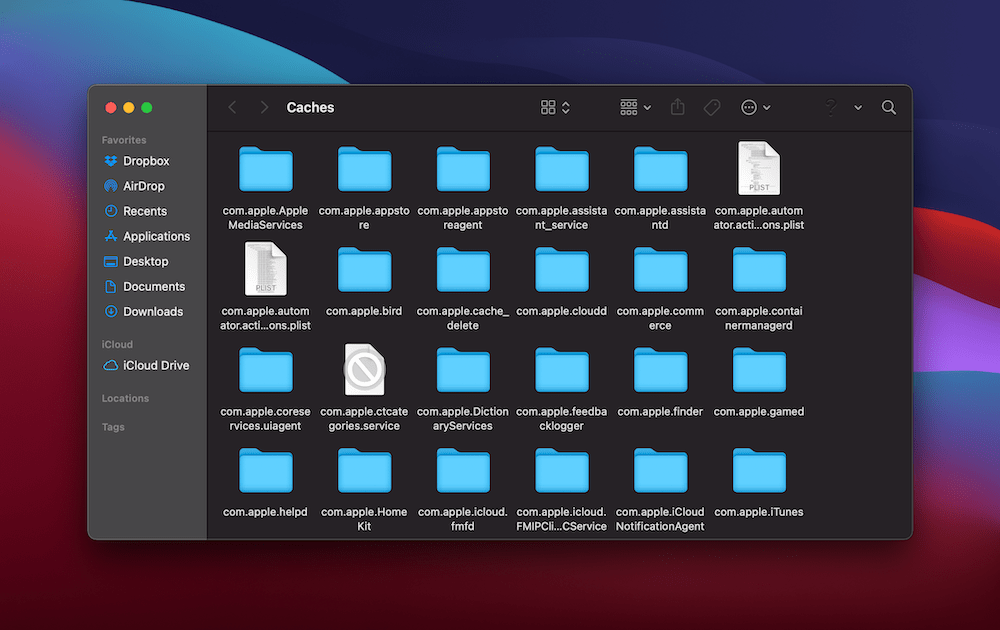
När det gäller Windows 10 finns det några olika cacheminnen på olika ställen i operativsystemet. Vi går lite snabbt fram här, men för att rensa DNS-cachen måste du köra kommandotolken som administratör:
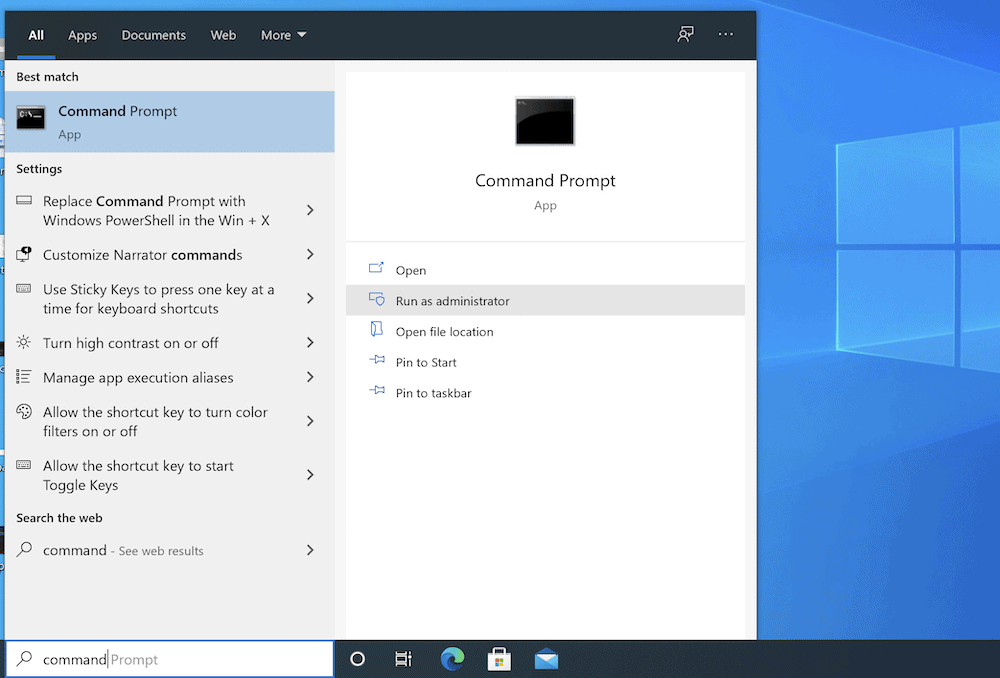
Härifrån skriver du in ipconfig/flushDNS. När du kör det kommer Windows att rensa DNS-cachen:
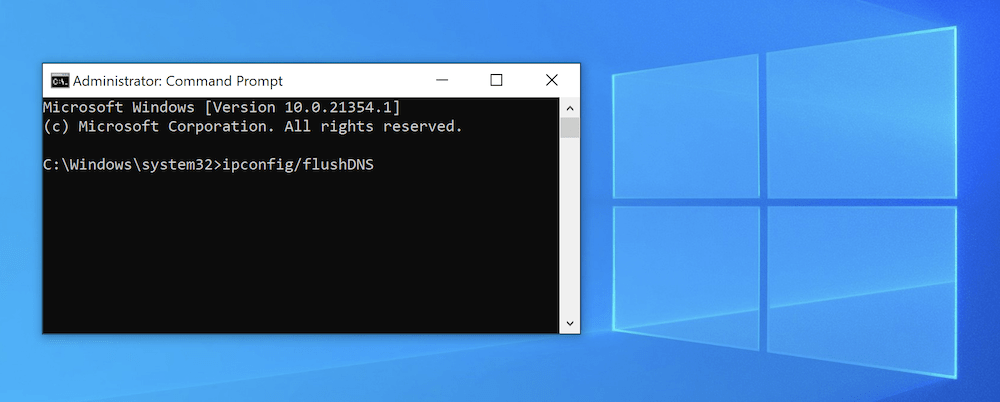
Linux-distributioner använder också terminalen och kommandoraden för att rensa systemcachen:
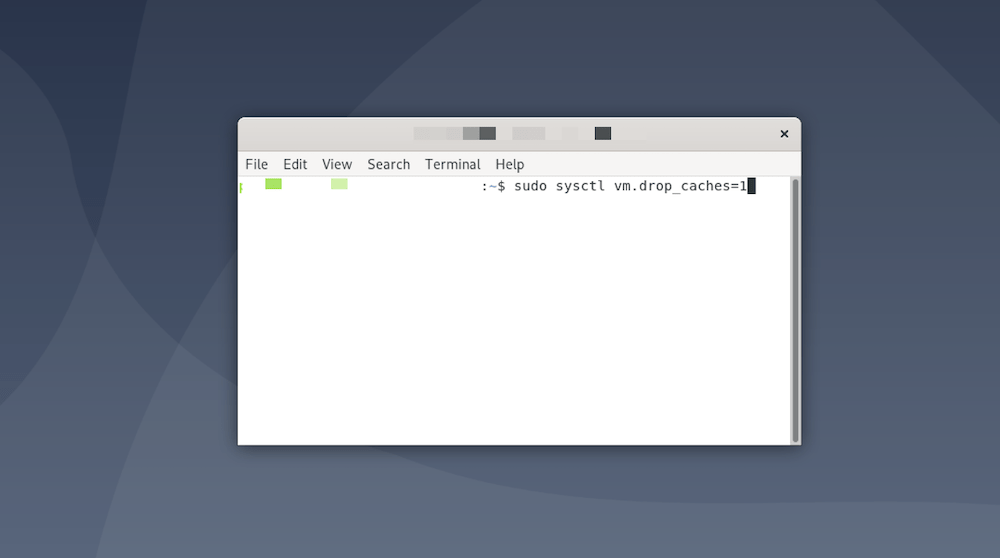
Mobila enheter har ofta inte ett centralt cacheminne att rensa som stationära maskiner. Därför måste du göra jobbet lite i taget. Apple iOS är den mest ”fragmenterade” av enheterna här, och Android gör ett bättre jobb.
Rensa DNS-cachen
Vi har redan gått in på server- och DNS-cachning, särskilt när det gäller att rensa Win10 DNS-cachen, men vi har inte pratat om att rensa den för andra plattformar.
DNS-cachen lagrar alla de senaste försöken att ansluta till internet, specifikt dess domännamn. Med andra ord är det en lista över DNS-uppslagningar datorn använder för att räkna ut hur den ska ansluta till internet.
Detta skiljer sig från andra cacheminnen på enheten men kan överlappa lite, Innan du går in på att rensa DNS-cachen bör du ha tre saker på plats:
- Adminåtkomst till din dator eller enhet.
- Tillgång till terminalen, kommandotolken eller kommandoraden.
- Nödvändiga färdigheter i att använda kommandoradsgränssnittet (CLI), även om du inte nödvändigtvis behöver känna till exakt de kommandon som kommer användas.
När det gäller det sista är vi såklart här för att hjälpa dig. Vi har gått igenom rensning av DNS-cache för olika enheter i ett annat inlägg på Kinstas blogg. Vi föreslår att du läser den artikeln för mer detaljer.
Rensa WordPress cache
När det gäller WordPress finns det några ställen du kan bege dig till för att rensa cacheminnet. Plattformen själv lagrar ingen cache. I stället finns det två beröringspunkter:
- Ditt webbhotells alternativ, som ibland hittas inom WordPress.
- Ditt dedikerade cachningsplugin.
Beroende på webbhotell har du ett alternativ i kontrollpanelen, i ett plugin du installerat i WordPress (dedikerat ditt webbhotells servercachning), eller båda två. Vi kommer att diskutera detta mer detaljerat inom kort.
Dessutom finns det ofta ett dedikerat tredjepartsplugin för att cachelagra din webbplats, och du hittar möjligheten att rensa cacheminnet inom relevanta inställningar för respektive plugin.
Exakt vad inställningarna heter beror på ditt plugin (och vi ska gå igenom några alternativ nedan). Till exempel visar WP Super Cache alternativet både på verktygsfältet och Inställningar > WP Super Cache:
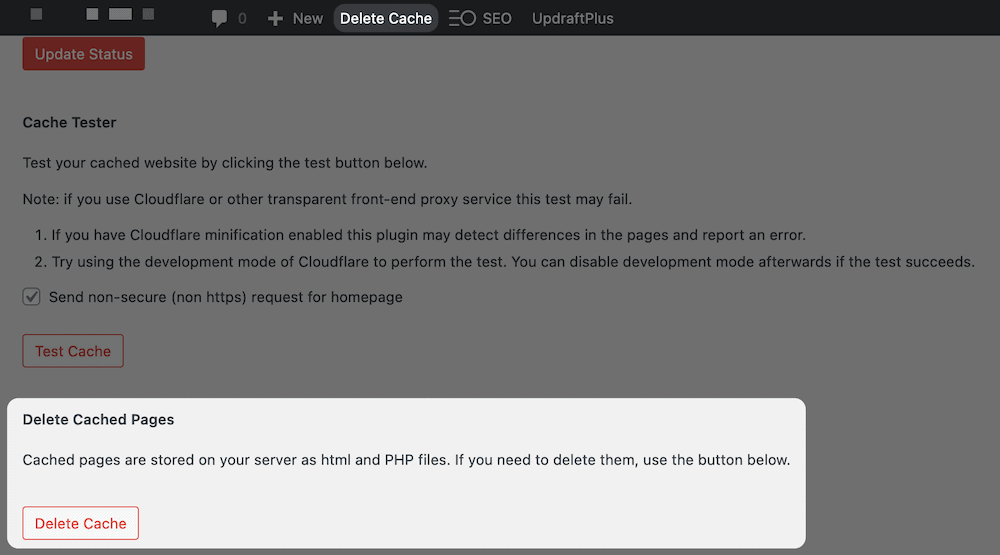
För W3 Total Cache finns alternativ du behöver i verktygsfältet högst upp i WordPress:
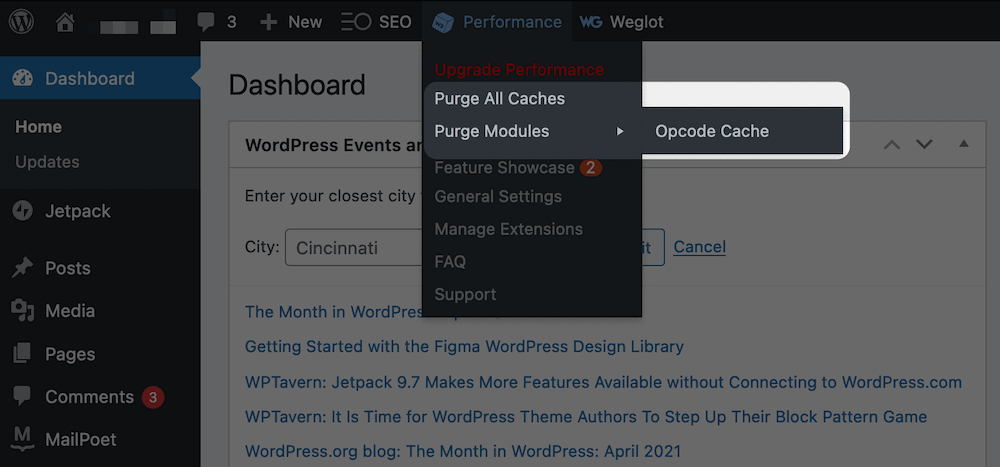
För de flesta plugin kommer faktiskt alternativet att rensa cacheminnet finnas på verktygsfältet. När det gäller ditt webbhotell hittar du vanligtvis alternativet att rensa cacheminnet på två ställen: WordPress-panelen om ett plugin är inblandat och din hostingpanel.
Vissa webbhotell hjälper WordPressanvändare genom att lägga till specifika alternativ till WordPress-administratören via ett plugin. I de flesta fall fungerar dessa på ett liknande sätt som plugin från tredje part. Men det bästa tillvägagångssättet (med andra ord, det du vet kommer att fungera) är att gå till din hostingpanel och hitta dina cachningsalternativ.
I MyKinsta till exempel, navigerar du till din webbplats från Webbplatser-skärmen, sedan till Verktyg-fliken. Här ser du Webbplatscache-alternativen:
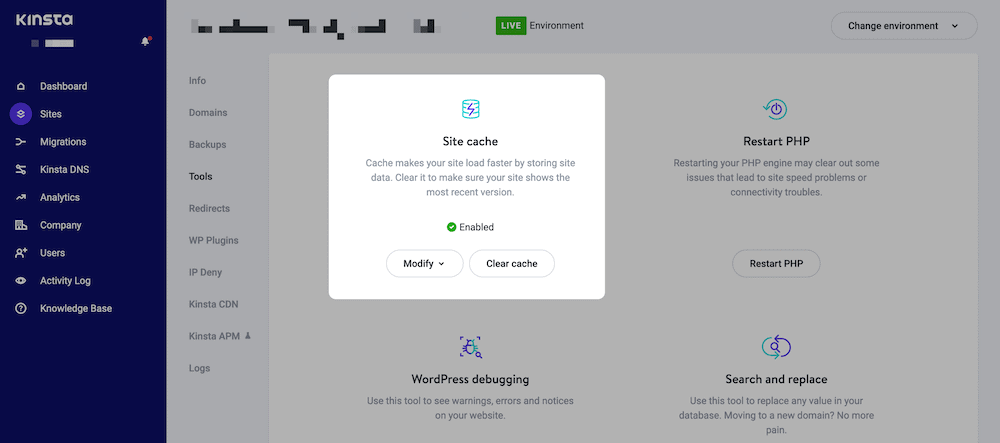
Enklicks-alternativet rensar cacheminnet på serversidan vilket gör klart allt. Du kan nu gå tillbaka till att köra din webbplats medan vi kan fortsätta leverera den.
Sammanfattning
Webbplatser måste vara snabba. Det högst presterande sättet att göra detta är genom cachning. Det är ett sätt att lagra data som ofta hämtas och levereras mellan servrar. När de är sparade kan webbläsaren återkalla dem på en bråkdel av en sekund, vilket gör att din webbplats laddas snabbare och håller dig på rätt sida av SEO.
Ett bra webbhotell kommer att erbjuda cachning på serversidan och göra allt det kan för att se till att din webbplats använder det på det mest optimala sättet. Dessutom kommer ett bra plugin att göra din webbplats ännu snabbare och se till att cachning hjälper varje aspekt av din webbplats.
Kinsta’s kunder kan njuta av vår inbyggda Edge Caching-funktion. Som en del av vår Cloudflare-integrering så sparar Edge Caching din Kinsta-webbplats/sid-cache till något av Cloudflare’s globala nätverk av 300+ datacenter.
Edge Caching ingår kostnadsfritt i alla Kinsta-planer, kräver inte ett separat plugin och minskar tiden som krävs för att servera cachelagrad WordPress HTML med i genomsnitt mer än 50%!
För slutanvändaren är cachning en enkel teknik. För dem som gräver djupare är det något värt att spendera mycket tid på, eftersom din prestanda bygger på att det fungerar väl.
Använder du cachning, och i så fall, hur? Berätta gärna i kommentarfältet nedan!


